時間:2024-05-06 來源:互聯網 瀏覽量:
Photoshop是一款功能強大的圖像處理軟件,它不僅可以對圖片進行修飾,還可以實現更換背景色的效果,想要更改圖片的背景色,隻需要按照一定的步驟操作即可。在Photoshop中,通過選擇工具欄中的魔術棒工具或快速選擇工具,選中要更換背景的區域,然後調整色調/飽和度或替換顏色選項,即可輕鬆更換圖片的背景色。Photoshop的操作簡單易懂,讓用戶能夠快速實現自己想要的效果。
操作方法:
1.首先需要打開ps軟件,然後啟動完成之後。點擊左上角的“文件”選項,在彈出的下拉列表中選擇“打開”選項,這個時候在彈出的對話框中,選擇事先準備好的圖片,然後單擊打開選項。
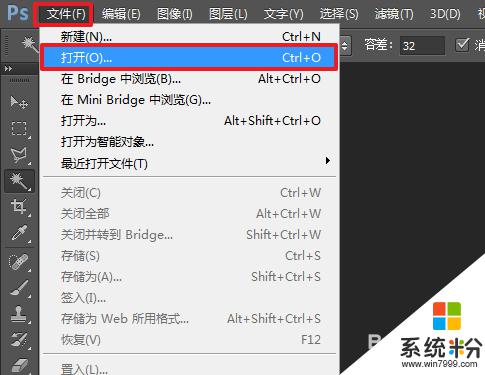
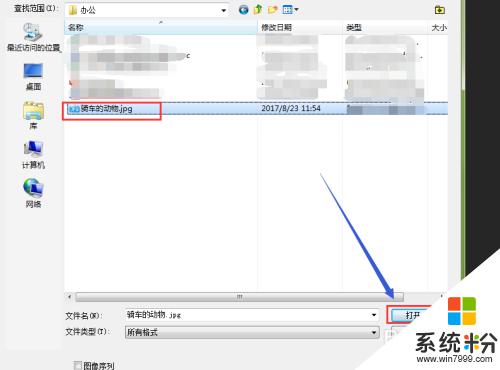
2.這個時候畫布中央就會出現剛才打開的圖片了,如果感覺圖片比較大,可以按住Alt鍵,然後滑動滾輪,就可以自由的縮放圖片的大小了。

3.在左側工具欄上,選擇“魔棒工具”按鈕。這個時候鼠標會變成一個魔棒形狀,然後單擊圖片上的綠色背景區進行點擊,這個時候就會出現很多螞蟻線或虛線。
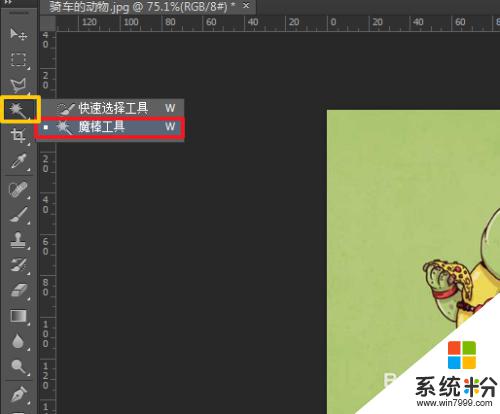

4.在右側的圖層處,新建一個圖層。點擊右下角的“創建新圖層”按鈕,然後進行創建圖層,這個時候會出現一個新圖層“圖層1”。

5.點擊左側背景色,然後在彈出的對話框中。選擇一種比較適合的顏色,選擇好之後,點擊左側的確定按鈕即可,這個時候背景色按鈕就會變成自己剛才選擇的顏色。
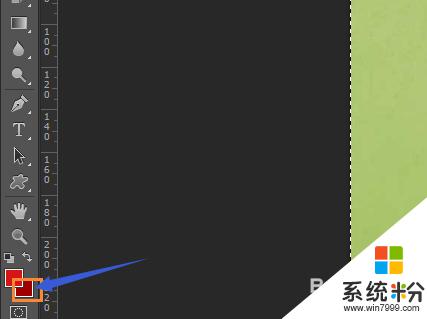
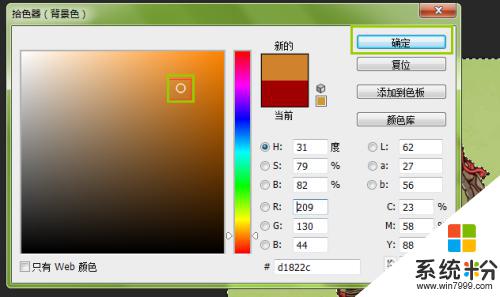
6.選中圖層1圖層,然後按住鍵盤上的Ctrl+Delete進行填充背景色,這個時候圖片的背景色就被修改成剛才選擇的顏色了。按Ctrl+D組合鍵取消選區,這個時候會發現動物的下方還有一些背景色沒有填充背景色,可以進行再次選擇進行修改。

7.為了能夠製作出更為明顯的效果,可以使用套索工具,將小車下方的綠色給選中,然後進行添加背景色,使得圖片更加的美觀,更好看一些。
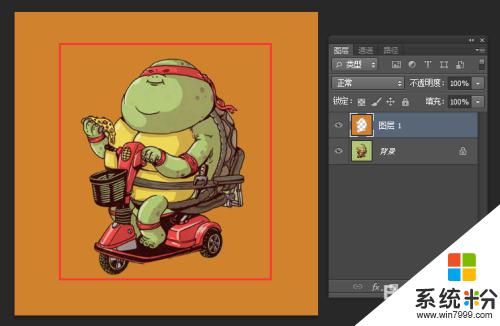
以上就是如何更改背景色的全部內容,如果有任何疑問,用戶可以根據以上方法進行操作,希望對大家有所幫助。